Système de gestion de contenu (CMS) : Utiliser les champs « multi-références » pour afficher le contenu de plusieurs collections
11 min
Dans cet article
- Comprendre les champs de collection « multi-références »
- Utiliser les champs « multi-références » sur les pages d'éléments dynamiques
- Étape 1 | (Facultatif) Modifier le champ principal de la collection à laquelle vous souhaitez faire référence
- Étape 2 | Ajouter un champ « Multi-références » à votre collection
- Étape 3 | Connecter des éléments aux champs de votre collection « Multi-références »
- FAQ
Les champs « multi-références » de votre système de gestion de contenu (CMS) vous permettent de connecter du contenu dans différentes collections. Cela vous permet de créer des relations plusieurs à plusieurs entre les éléments, ce qui facilite l'affichage du contenu associé. Par exemple, dans une base de données de films, un champ « Multi-références » peut connecter une collection « Film » à une collection « Acteurs ». Cela signifie que chaque film peut référencer plusieurs acteurs et que chaque acteur peut être connecté à plusieurs films.
L'utilisation des champs « multi-références » améliore la gestion de votre contenu. Les modifications apportées dans une collection seront automatiquement mises à jour dans l'autre collection. Cet article vous guidera tout au long du processus de configuration et d'utilisation des champs « multi-références » pour que votre contenu soit organisé et connecté.
Avez-vous besoin d'associer chaque élément à un seul élément d'une autre collection ?
Vous pouvez également utiliser un champ « Référence » pour associer chaque élément d'une collection à un seul élément d'une autre collection. Les champs « référence » ne créent pas de synchronisation bidirectionnelle entre les collections.
Comprendre les champs de collection « multi-références »
Un champ « Multi-références » crée une connexion entre les éléments d'une collection et plusieurs éléments d'une autre collection. Par exemple, dans une base de données de films, un champ « Multi-références » peut connecter une collection « Film » à une collection « Acteurs », permettant à chaque film de référencer plusieurs acteurs, tandis que chaque acteur peut être associé à plusieurs films. L'objectif est de connecter ces collections afin que vous puissiez énumérer les acteurs pour chaque film et vice versa.
Ce type de champ diffère des champs de référence standards de deux manières :
- Relations multiples : les champs « multi-références » permettent à un élément d'être associé à plusieurs éléments de la collection référencée.
Par exemple : Un seul film peut mettre en scène plusieurs acteurs, et chaque acteur peut apparaître dans plusieurs films. Vous pouvez ajouter un champ « Multi-références » dans la collection « Acteurs » ou « Films ». - Connexions bidirectionnelles : Lorsque vous créez un champ « Multi-références » dans la collection A qui pointe vers la collection B, un champ correspondant est automatiquement créé dans la collection B qui pointe vers la collection A.
Par exemple : Si vous ajoutez un champ « Multi-références » dans la collection « Films » pour créer un lien vers la collection « Acteurs », un champ correspondant apparaîtra automatiquement dans la collection « Acteurs ». Cela vous permet de créer une page de profil d'un acteur qui répertorie tous les films dans lesquels il apparaît. Vous pouvez également créer des pages de profil pour les films qui répertorient tous les acteurs apparaissant dans chaque film.
Les informations sont synchronisées entre les deux collections, ce qui signifie que toute modification apportée dans l'une sera automatiquement mise à jour dans l'autre. Cette synchronisation simplifie la gestion de votre contenu.
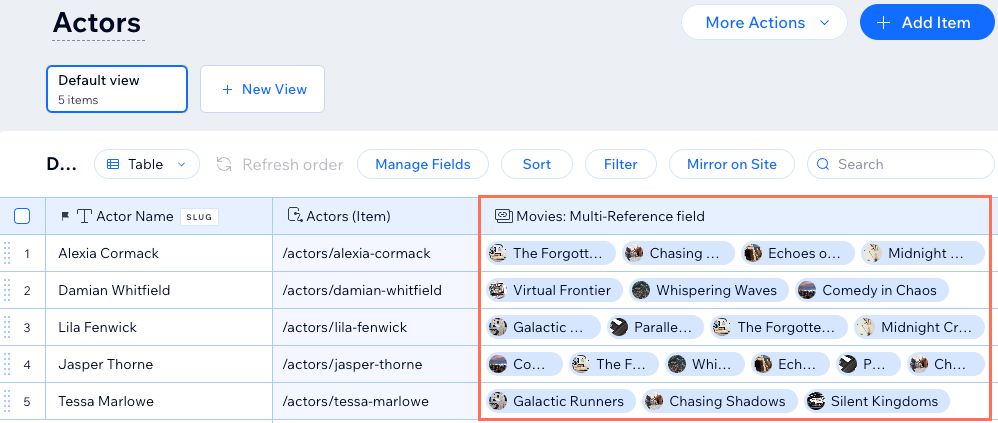
Utiliser les champs « multi-références » sur les pages d'éléments dynamiques
Vous pouvez utiliser les champs « multi-références » pour créer des pages d'éléments dynamiques qui affichent le contenu connexe de différentes collections. Voici comment configurer cela :
- Utilisez deux ensembles de données : Chaque page d'élément dynamique possède un ensemble de données de page dynamique qui se connecte à la collection principale de la page. Ajoutez un ensemble de données secondaire et connectez-le à l'autre collection que vous souhaitez référencer. Ajoutez ensuite un filtre à l'ensemble de données secondaire qui inclut le champ « Multi-références » que vous souhaitez afficher.
Par exemple : Une page d'élément dynamique « acteurs » peut inclure un ensemble de données supplémentaire qui se connecte à une collection « films ». Dans l'ensemble de données « Films », ajoutez un filtre qui inclut le champ « Multi-références » que vous souhaitez afficher. Cela indique à chaque version de votre page d'élément dynamique « Acteurs » d'inclure uniquement les films associés à l'auteur concerné. Vous pouvez créer le même type de relation sur une page d'élément dynamique « Films » pour afficher plusieurs acteurs associés à chaque film. - Connectez des éléments de liste : Sur votre page d'élément dynamique, connectez une galerie ou un tableau à l'ensemble de données secondaire. Connectez ensuite les champs de l'élément aux champs de collection pertinents, qui sont référencés dans la collection de votre ensemble de données secondaire.
Par exemple : Sur une page d'élément dynamique « acteurs », vous pouvez connecter un tableau à l'ensemble de données secondaire « films ». Connectez ensuite chacun des champs du tableau aux champs de la collection « films » correspondants. Par conséquent, chaque version de votre page d'élément dynamique « acteurs » comprend un tableau affichant uniquement les films associées à l'acteur concerné.
En savoir plus sur la création de pages dynamiques.
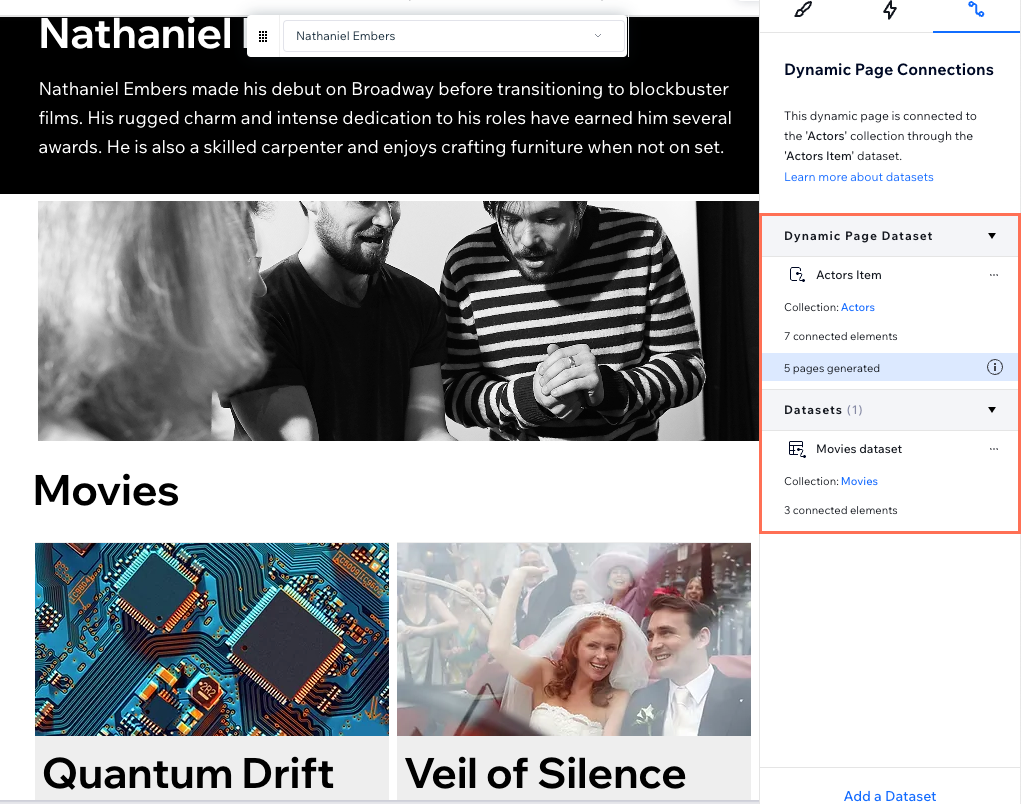
Étape 1 | (Facultatif) Modifier le champ principal de la collection à laquelle vous souhaitez faire référence
Le champ principal d'une collection joue un rôle important lors de la configuration d'un champ « multi-références ». Il affiche les valeurs que vous verrez lors de la sélection des éléments à référencer. Si un autre champ permet de mieux identifier les éléments, vous pouvez en faire le « Champ principal » pour simplifier votre processus de sélection.
Important :
Par défaut, le champ « principal » est inclus dans les URL des pages d'éléments dynamiques de vos collections. La modification du champ « principal » modifiera les URL de page dynamiques si le champ est utilisé dans leurs structures de slug d'URL, pouvant rompre les liens existants. Tenez-en compte avant de modifier vos champs « principaux ».
Pour modifier le champ « principal » des collections auxquelles vous souhaitez faire référence :
- Accédez au CMS dans le tableau de bord de votre site. Vous pouvez également cliquer sur CMS
 dans votre Éditeur, puis cliquez sur Vos collections.
dans votre Éditeur, puis cliquez sur Vos collections. - Cliquez sur la collection dans laquelle vous souhaitez modifier le champ « principal ».
- Cliquez sur le titre du champ que vous souhaitez convertir en champ « principal ».
- Sélectionnez Définir comme principal.
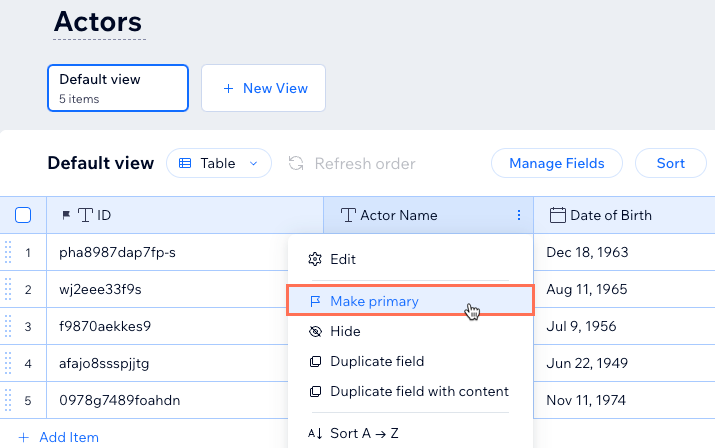
- (Si nécessaire) Répétez ces étapes dans l'autre collection à laquelle vous souhaitez faire référence.
Étape 2 | Ajouter un champ « Multi-références » à votre collection
Ajoutez un type de champ « Multi-références » à la collection que vous souhaitez utiliser pour créer les associations. Ensuite, pour chaque élément, ajoutez les éléments que vous souhaitez référencer à partir de l'autre collection dans le champ « Multi-références ». Les données sont reflétées dans les deux collections afin que vous n'ayez à ajouter qu'une seule fois les éléments que vous souhaitez associer.
Pour ajouter un champ « Multi-références » à votre collection :
- Accédez au CMS dans le tableau de bord de votre site. Vous pouvez également cliquer sur CMS
 dans votre Éditeur, puis cliquez sur Vos collections.
dans votre Éditeur, puis cliquez sur Vos collections. - Cliquez sur la collection dans laquelle vous souhaitez créer les références.
- Ajoutez un champ « Multi-références » à votre collection :
- Cliquez sur Gérer les champs.
- Cliquez sur + Ajouter un champ.
- Sélectionnez le type de champ Multi-références et cliquez sur Choisir le type de champ.
- Saisissez le Nom du champ.
- (Velo uniquement) Modifiez l'ID du champ utilisé dans le code de votre site, qui ne pourra pas être modifié plus tard.
- Cliquez sur le menu déroulant Collection référencée et sélectionnez la collection à laquelle vous souhaitez faire référence.
- (Facultatif) Saisissez le Texte d'aide qui apparaîtra dans une infobulle en haut de votre collection.
- Cliquez sur Enregistrer.
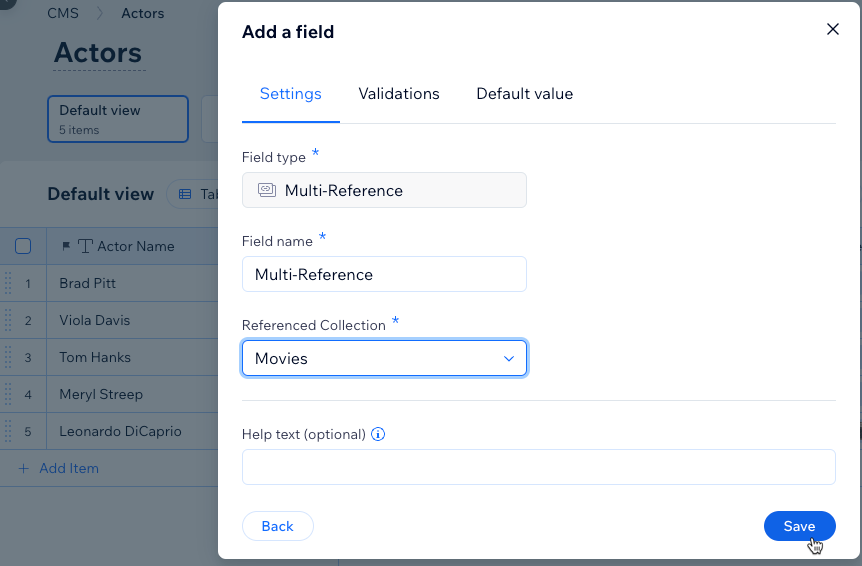
- Sélectionnez les éléments que vous souhaitez référencer dans le champ « Multi-références » pour chaque élément.
Suggestion : Utilisez votre clavier pour rechercher les champs que vous souhaitez sélectionner. Vous pouvez également cliquer sur Ouvrir la collection pour afficher la collection référencée.
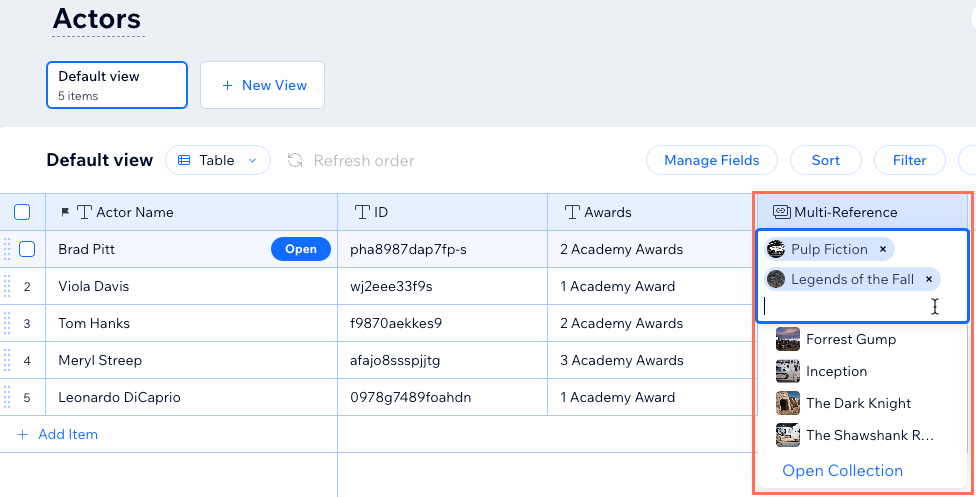
Étape 3 | Connecter des éléments aux champs de votre collection « Multi-références »
Sur la page d'élément dynamique où vous souhaitez afficher le contenu référencé, ajoutez un autre ensemble de données. Connectez ensuite cet ensemble de données secondaire à l'autre collection à laquelle vous souhaitez faire référence. Ajoutez un filtre à l'ensemble de données secondaire qui inclut votre champ « Multi-références ». Enfin, connectez un élément de liste, tel qu'un répéteur, une galerie ou un tableau à l'ensemble de données secondaire. Vous pouvez ensuite prévisualiser les connexions pour vous assurer que tout fonctionne comme prévu.
Pour connecter des éléments aux champs de votre collection « Multi-références » :
Éditeur Wix
Éditeur Studio
- Accédez à votre Éditeur.
- Accédez à la page d'élément dynamique où vous souhaitez référencer des éléments de votre collection secondaire.
- Ajouter un ensemble de données qui se connecte à l'autre collection à laquelle vous souhaitez faire référence.
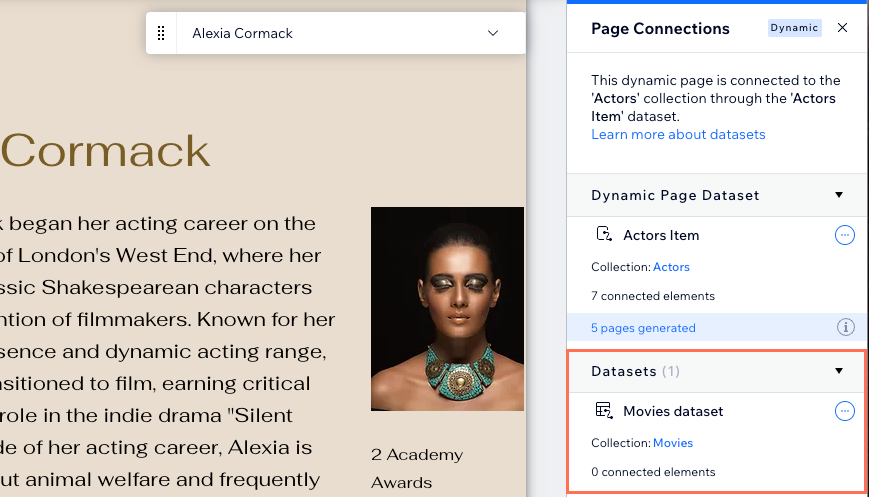
- Ajoutez un filtre à l'ensemble de données :
- Cliquez sur l'icône Plus d'actions
 à côté de l'ensemble de données qui se connecte à votre collection secondaire.
à côté de l'ensemble de données qui se connecte à votre collection secondaire. - Sélectionnez Paramètres de l'ensemble de données.
- Cliquez sur + Ajouter un filtre.
- Cliquez sur le menu déroulant Champ et sélectionnez le champ « Multi-références » qui fait référence à la collection principale de la page.
- Laissez le menu déroulant Condition configuré sur Inclut.
- Laissez le champ Ensemble de données configuré sur l'ensemble de données de page dynamique.
- Cliquez sur Ajouter un filtre.
- Cliquez sur l'icône Plus d'actions
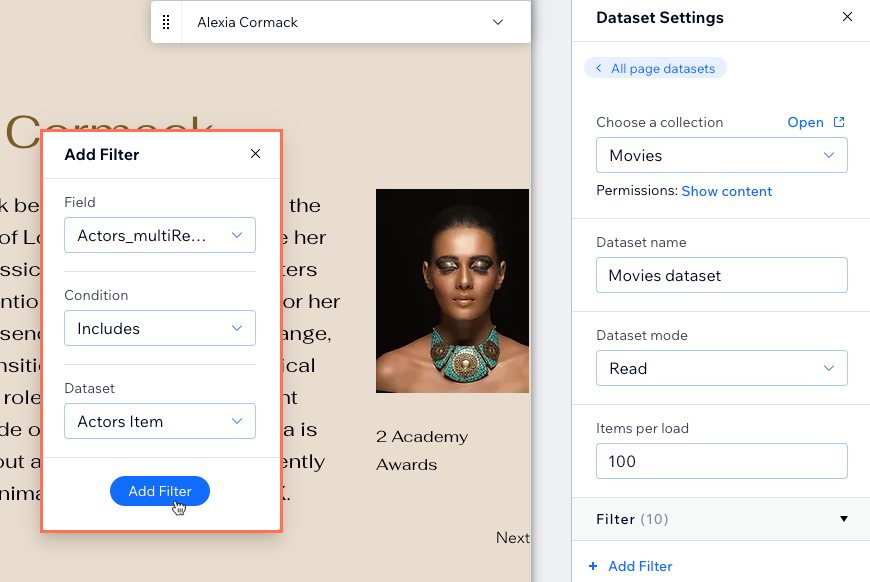
- Ajoutez l'élément Liste (répéteur, galerie ou tableau) dans lequel vous souhaitez afficher le contenu de la collection référencée.
- Connectez l'élément liste à votre ensemble de données secondaire :
- Cliquez sur le répéteur, la galerie ou le tableau, puis cliquez sur l'icône Connecter au CMS
 .
. - Cliquez sur le menu déroulant Choisir un ensemble de données et sélectionnez l'ensemble de données secondaire.
- Cliquez sur les menus déroulants correspondants sous Connexions et sélectionnez les champs de votre collection secondaire que vous souhaitez connecter.
- Cliquez sur le répéteur, la galerie ou le tableau, puis cliquez sur l'icône Connecter au CMS
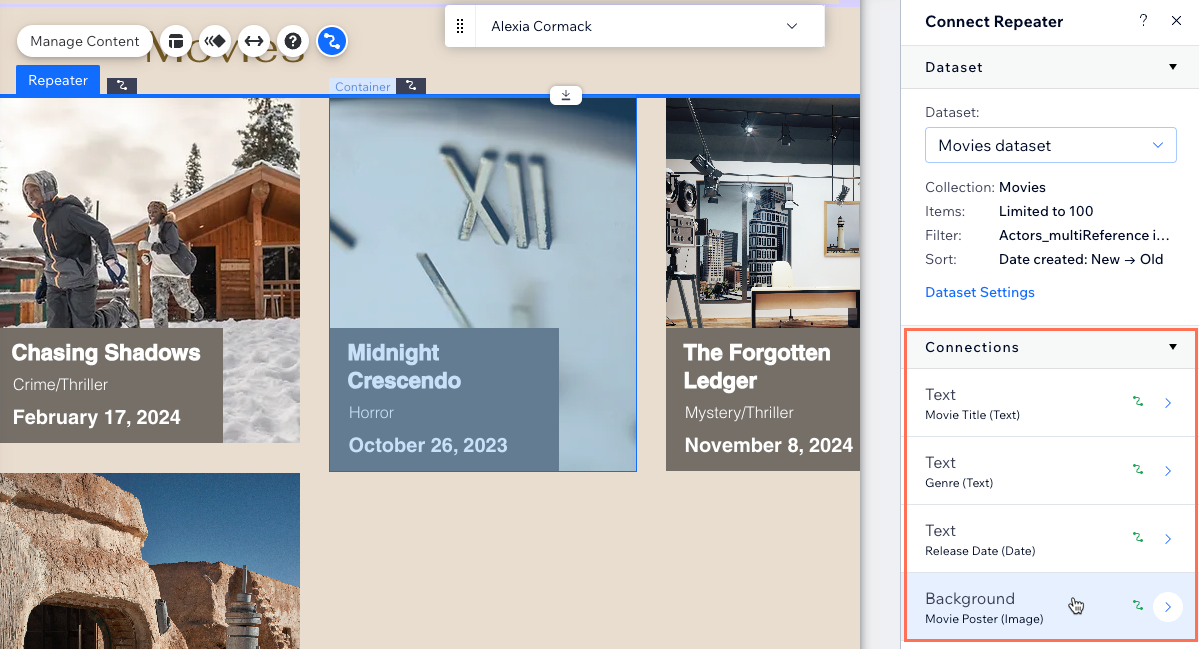
- (Facultatif) Répétez ces étapes sur la page d'élément dynamique de votre collection secondaire si vous souhaitez inclure du contenu d'une autre collection référencée.
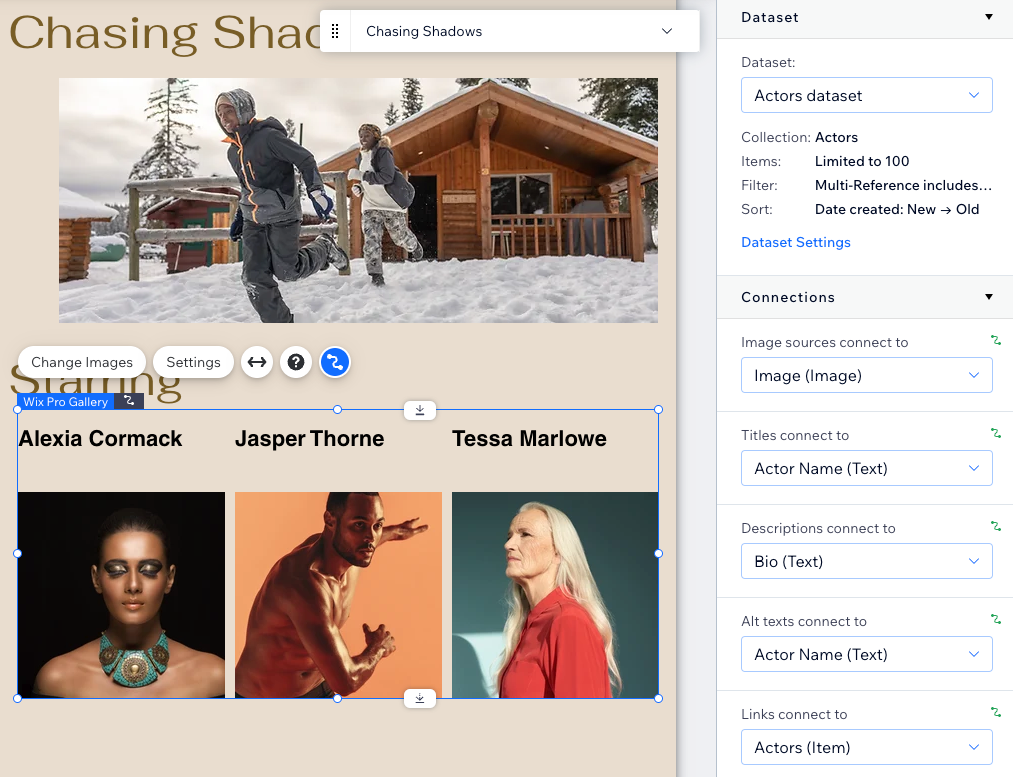
- Cliquez sur Aperçu en haut à droite pour tester vos connexions.
- Cliquez sur Publier si vous êtes prêt à mettre en ligne les modifications.
FAQ
Cliquez ci-dessous pour obtenir les réponses aux questions courantes sur l'utilisation des champs « multi-références ».
En quoi les champs « multi-références » diffèrent-ils des champs de référence standards ?
Puis-je connecter des champs « multi-références » aux éléments de saisie ?
Quelle est la structure du slug d'URL ?

